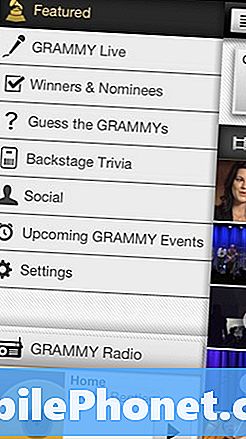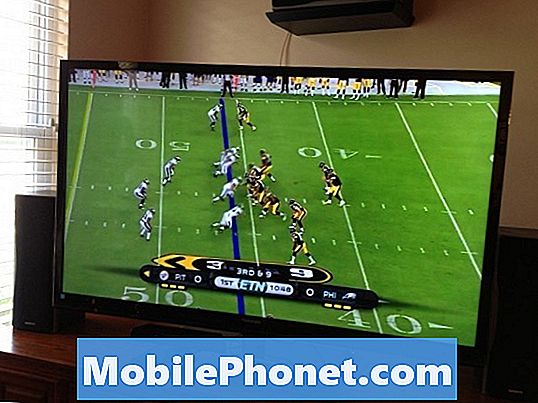Conţinut
- Ce consumă cel mai mult bateria telefonului dvs. Pixel?
- Soluții posibile la problema descărcării bateriei pe Google Pixel 2
Descărcarea bateriei este una dintre problemele obișnuite care apar de obicei după instalarea unei noi actualizări de firmware pe dispozitive mobile, fie pe smartphone, fie pe tabletă. Poate apărea indiferent de platforma pe care rulează un dispozitiv - iOS sau Android. În această postare, vom aborda problema descărcării bateriei pe un dispozitiv emblematic Android robust, telefonul Google Pixel 2.
În ciuda faptului că este alimentat de un procesor actualizat și specificații RAM, împreună cu o baterie de 2700 mAh, acest nou telefon Pixel cedează în continuare la o problemă rapidă de descărcare a bateriei. De fapt, mulți proprietari de Pixel 2 au ridicat reclamații cu privire la durata de viață a bateriei telefonului, care nu ar putea dura mult. Într-adevăr, este o prostie, având în vedere că acesta este un dispozitiv atât de greu. Ce ar fi putut face ca bateria să se descarce atât de rapid pe Google Pixel 2 și ce opțiuni au utilizatorii finali pentru a păstra și prelungi durata de viață a bateriei telefonului? Citiți mai departe pentru a afla răspunsurile la aceste întrebări.
Înainte de a continua, dacă sunteți în căutarea unei soluții la o altă problemă, asigurați-vă că accesați pagina noastră de depanare Google Pixel 2, deoarece am abordat deja unele dintre cele mai frecvente probleme cu acest telefon. Dar dacă aveți nevoie de ajutor, completați chestionarul nostru cu probleme Android și apăsați pe Trimiteți. Fii sigur că vom analiza îngrijorarea ta.
Ce consumă cel mai mult bateria telefonului dvs. Pixel?
În afară de actualizările defectuoase, aplicațiile necinstite se găsesc și printre vinovați sau scurgerea rapidă a bateriilor smartphone-urilor. Aplicațiile de socializare precum Facebook folosesc de obicei o cantitate semnificativă de energie atunci când sunt active sau când sunt lăsate în așteptare. Utilizarea temelor animate, preluarea frecventă a datelor, luminozitatea ecranului, notificări și alte setări activate pot, de asemenea, consuma energie de pe dispozitiv. Utilizarea dispozitivului, cum ar fi utilizarea extinsă sau prelungită, cum ar fi jocurile pe mobil sau transmiterea de videoclipuri pe telefon ore în șir, este, de asemenea, o cauză fundamentală. Problemele de semnal, cum ar fi atunci când utilizați telefonul într-o zonă cu acoperire de rețea redusă sau lipsită, pot provoca, de asemenea, bateria să se descarce mai rapid. În general, orice faceți pe telefonul dvs. care poate declanșa epuizarea procesorului ar duce în cele din urmă la dispariția atât de rapidă a dispozitivului.
Problema de descărcare a bateriei poate fi, de asemenea, legată de o baterie defectă de hardware defect de pe telefon. Din păcate, pentru problemele legate de hardware, serviciul este adesea necesar. Cu toate acestea, puteți încerca totuși unele soluții și puteți încerca să rezolvați problema înainte de a face o călătorie la un centru de service și solicitați unui tehnician să examineze componentele hardware de pe dispozitiv.
Soluții posibile la problema descărcării bateriei pe Google Pixel 2
Descărcarea bateriei poate fi marcată printre alte probleme complexe de pe dispozitivele mobile. Prin urmare, acest lucru indică faptul că problema nu poate fi remediată rapid printr-o singură soluție. Dacă sunteți capabil să identificați cauza principală, atunci puteți lucra direct și remedia orice ar putea cauza scurgerea atât de rapidă a bateriei. În caz contrar, va trebui să parcurgeți o procedură de încercare și eroare și să depanați atât componentele software cât și cele hardware. Puteți face referire la următoarele proceduri în caz că aveți nevoie de asistență suplimentară și de intrări suplimentare. Dacă este posibil, încercați să epuizați toate eforturile posibile și încercați toate opțiunile aplicabile pe partea dvs. În cele din urmă, dacă problema continuă, puteți oricând să treceți problema la operatorul dvs. sau la asistența Google și să căutați mai mult ajutor și soluții mai avansate.
Din nou, trebuie să analizați două posibilități atunci când vine vorba de probleme de descărcare a bateriei pe telefonul dvs. și aceasta ar fi o problemă software și deteriorarea hardware-ului. Dacă credeți că ceea ce aveți de-a face este o problemă de software, atunci puteți încerca oricare dintre aceste soluții ulterioare.
Prima soluție: verificați și gestionați aplicațiile de pe Google Pixel 2.
De cele mai multe ori, o scădere bruscă a bateriei este legată de o aplicație proastă. Poate fi o aplicație pe care o utilizați de ceva timp pe telefon sau o aplicație descărcată recent, care acționează ciudat din cauza unei actualizări defectuoase. Pentru a stabili dacă vinovatul este sau nu o aplicație proastă, verificați setările bateriei și vedeți ce aplicații consumă o mare parte din baterie. Dacă vedeți un rezultat neobișnuit, cum ar fi atunci când o anumită aplicație folosește peste 5% din bateria telefonului dvs., atunci acesta ar putea fi vinovatul. Încercați să vă gândiți ce anume făcea aplicația și apoi evaluați dacă este o utilizare rezonabilă sau nu.
Dacă este o problemă unică cu o aplicație, o închidere forțată a aplicației poate ajuta la remedierea oricăror erori care ar fi putut determina aplicația să se comporte greșit.
Pentru a vedea ce aplicații utilizează cea mai mare baterie de pe Google Pixel 2, urmați acești pași:
- Deschide Setări aplicație.
- Atingeți Baterie.
- Navigheaza catre Utilizarea aplicației de la încărcare completă secțiune. Veți vedea apoi o listă de aplicații și servicii împreună cu procentul de baterie utilizat de la ultima încărcare completă.
- Atingeți o aplicație sau un serviciu din listă pentru a vizualiza mai multe detalii și a selecta opțiuni care pot economisi bateria, dacă este necesar.
Unele aplicații vă permit să dezactivați Activitate de fundal, care funcționează prin limitarea utilizării bateriei aplicației în timp ce este inactivă sau inactivă.
Pentru a forța aplicațiile neregulate să se oprească, urmați acești pași:
O oprire și repornire forțată este similară cu o repornire dură pentru o aplicație. Dezactivează complet aplicația, inclusiv serviciile care ar putea descărca bateria. Este posibil însă să nu fie disponibilă o opțiune de oprire forțată pentru toate aplicațiile. Dacă doriți să faceți o lovitură, iată cum se face:
- Deschide Setări aplicație.
- Atingeți Aplicații și notificări.
- Selectați aplicația din listă.
- Atingeți Vedeți toate aplicațiile dacă doriți să vizualizați mai multe aplicații. Dacă nu vedeți o listă, atingeți Informații despre aplicație in schimb.
- Atingeți Forță de oprire.
- Apoi atingeți O.K a confirma.
După ce ați oprit forțat aplicațiile suspectate, reporniți dispozitivul Pixel 2, apoi verificați dacă bateria se mai descarcă atât de repede. Încercați, de asemenea, să porniți aplicația pe care ați oprit-o anterior. Dacă problema revine după repornirea aplicației, atunci aceasta indică faptul că aplicația o cauzează și, prin urmare, trebuie eliminată sau dezinstalată.
Pentru a dezinstala aplicații problematice de pe dispozitivul Pixel 2, urmați acești pași:
- Atingeți lung aplicația pe care doriți să o dezinstalați.
- Începeți să trageți aplicația pentru a vedea mai multe opțiuni.
- Trageți aplicația la Dezinstalați în partea de sus a ecranului.
- Ridicați degetul sau eliberați aplicația pentru a dezinstala sau elimina aplicația de pe dispozitiv.
Dacă nu vedeți o opțiune pentru Dezinstalați, asta înseamnă că nu puteți dezinstala aplicația.
A doua soluție: reporniți dispozitivul și instalați actualizări.
Următoarele metode vă pot ajuta să remediați orice problemă software care ar putea descărca bateria în fundal. Încercați să efectuați aceste metode dacă nu ați găsit nicio aplicație care descarcă bateria.
Reporniți Pixel 2 (resetare soft)
Multe probleme legate de software pot fi rezolvate printr-o repornire simplă. Deci, asigurați-vă că nu uitați să faceți acest lucru. Pentru început, iată cum se face o resetare soft sau o repornire pe smartphone-ul dvs. Google Pixel 2:
- Țineți apăsat butonul Putere pentru câteva secunde.
- Apoi atingeți Repornire pe ecran.
- Dacă nu vezi Repornire, apăsați lung pe Putere butonul pentru aproximativ 30 de secunde până când ciclul de alimentare al dispozitivului.
În acest proces nu se vor șterge date, deci este sigur.
Instalați actualizări de firmware disponibile
Dacă nu ați instalat încă nicio actualizare de firmware pe dispozitiv, verificați dacă sunt disponibile actualizări de sistem, apoi încercați să vă actualizați firmware-ul. Actualizările de firmware nu oferă doar funcții noi și îmbunătățiri ale sistemului, dar conțin, de asemenea, corecții de corecție pentru anumite erori, inclusiv cele care consumă bateria de pe dispozitiv. Iată cum:
- Atingeți pentru a deschide fișierul Setări aplicația de pe telefon.
- Navigați în partea de jos a ecranului, apoi atingeți Sistem.
- Selectați Actualizari de sistem.
- Dacă este necesar, atingeți Despre telefon pentru a vedea starea actualizării.
Dacă este disponibilă o actualizare, vi se va solicita o notificare de actualizare. Înainte de a merge la un upgrade, asigurați-vă că ați creat o copie de rezervă a dispozitivului pentru păstrare. Odată ce backupul este securizat, urmați instrucțiunile de pe ecran pentru a continua procesul de descărcare și instalare a actualizării firmware-ului.
Verificați dacă actualizarea aplicațiilor este instalată
Aplicațiile trebuie, de asemenea, să fie actualizate în mod regulat, pentru a le menține optimizate și capabile să funcționeze perfect cu platforma curentă sau versiunea software pe care rulează dispozitivul dvs. Similar cu actualizările de sistem, actualizările aplicațiilor pot aduce, de asemenea, îmbunătățiri care pot rezolva problema. Iată cum se face:
- Atingeți pentru a deschide fișierul Magazin Play aplicație.
- Apasă pe Pictogramă meniu (trei linii verticale).
- Apoi selectați Aplicațiile și jocurile mele.
- Atingeți Actualizați dacă este disponibilă o actualizare sau Actualizați toate pentru a instala mai multe actualizări de aplicații.
Aplicațiile cu actualizări disponibile sunt etichetate cu Actualizați.
Ultima opțiune: Efectuați o resetare completă a sistemului sau resetați dispozitivul la valorile implicite din fabrică
Dacă niciuna dintre procedurile menționate mai sus nu poate rezolva problema, atunci următoarea dvs. opțiune ar fi o resetare din fabrică sau o resetare generală. Această resetare vă va șterge toate datele de pe dispozitiv împreună cu toate procesele care ar putea cauza problema. Toate aplicațiile și datele asociate acestora vor fi, de asemenea, dezinstalate. Prin urmare, se recomandă să faceți copii de rezervă și să restaurați în prealabil toate datele critice de pe celălalt dispozitiv. După ce ați făcut backup pentru toate, continuați cu o resetare completă a sistemului sau resetare generală pe Google Pixel 2.
Puteți face resetarea din fabrică prin meniul Setări sau utilizând tastele hardware. Cea din urmă metodă este recomandată dacă dispozitivul dvs. nu răspunde la intrările tactile.
Pentru a vă reseta Pixel 2 prin meniul Setări, accesați Setări-> Sistem-> Resetare-> Resetare date din fabrică-> Resetare telefon-> apoi atingeți Ștergeți totul a confirma.
Pentru a reseta Pixel 2 utilizând tastele hardware, urmați acești pași:
- Țineți apăsat butonul Tasta de reducere a volumului cu telefonul oprit.
- Țineți apăsat butonul Tasta de pornire cu Tasta de reducere a volumului ținut apăsat.
- Eliberați ambele taste atunci când Ecranul Android apare.
- apasă pe Taste de volum pentru a derula și a evidenția Mod de recuperare opțiune.
- Apoi apăsați tasta Tasta de pornire pentru a confirma selecția.
- Țineți apăsat butonul Tasta de pornire din nou când Nicio comandă apare mesajul.
- Apoi apăsați și eliberați Tasta de creștere a volumului în timp ce țineți Tasta de pornire.
- Cand Ecranul de recuperare Android apare, eliberați fișierul Tasta de pornire.
- apasă pe Tasta de reducere a volumului pentru a derula și a evidenția Șterge datele / setările din fabrică opțiune.
- Apoi apăsați tasta Tasta de pornire pentru a confirma selecția.
- Așteptați până când ștergerea datelor este terminată și, odată ce a fost finalizată, Restartati acum opțiunea este evidențiată.
- apasă pe Tasta de pornire pentru a reporni dispozitivul.
Vedeți dacă problema a dispărut după resetare. Aveți grijă când adăugați din nou aplicațiile. Există șansa ca problema descărcării bateriei să revină dacă reinstalați aplicația care cauzează apariția problemei în primul rând.
Dacă niciuna dintre aceste metode nu este capabilă să rezolve problema și telefonul dvs. încă descarcă bateria atât de repede, atunci îl puteți diagnostica de către un tehnician. Este posibil ca bateria să fie deteriorată sau unele componente relevante să nu mai funcționeze conform intenției și, prin urmare, să fie înlocuite sau reparate.
De asemenea, este posibil să treceți problema la asistența Google, mai ales dacă a început după instalarea unei noi actualizări de firmware pe Google Pixel 2. În acest caz, actualizarea ar putea conține unele erori care au determinat descărcarea bateriei mai repede decât ar trebui. Solicitați mai mult ajutor și alte opțiuni atunci.
Postări Google Pixel 2 pe care ați putea fi interesat să le citiți
- Cum se remediază Google Pixel 2 care nu se va încărca [Ghid de depanare]
- De ce Google Pixel 2 nu se pornește și cum se remediază? [Ghid de depanare]
- Ce să faci cu Google Pixel 2 care nu se poate conecta la Wi-Fi? [Ghid de depanare]
- Cum se remediază Google Pixel 2 care nu poate trimite sau primi mesaje text sau SMS [Ghid de depanare]